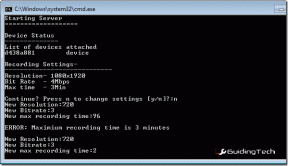Как заблокировать электронные письма в Outlook
Разное / / April 03, 2023
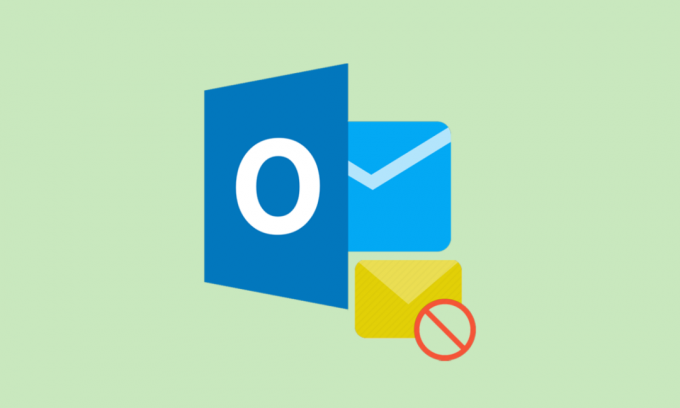
Outlook — это полноценное приложение, позволяющее работать продуктивно, где бы вы ни находились. Вы можете использовать его для управления электронной почтой, обмена календарями, планирования встреч, составления списков, обмена файлами и многого другого. Однако вас может раздражать количество писем, которые вы получаете в эти дни. Если это так, вам нужно узнать, как блокировать электронные письма в приложении Outlook. Продолжайте читать эту статью, чтобы узнать больше о том, где находится параметр «Блокировать» в Outlook и как заблокировать электронные письма Outlook.

Оглавление
- Как заблокировать электронные письма в Outlook
- Где находится опция блокировки в Outlook?
- Как заблокировать электронные письма в приложении Outlook?
- Как разблокировать адрес электронной почты в Outlook 365?
- Почему заблокированные электронные письма все еще приходят через Outlook?
Как заблокировать электронные письма в Outlook
Бывают случаи, когда люди продолжают спамить вас нежелательными электронными письмами в Outlook. Это не только расстраивает вас, но и создает помехи в вашей работе. Но не беспокойтесь, так как это руководство содержит шаги, которые необходимо выполнить, чтобы заблокировать такие
спам-письма от прихода.Где находится опция блокировки в Outlook?
Если вам трудно найти вариант блокировки, вы не одиноки. Процесс блокировки кого-либо в Outlook не так прост, как в других приложениях. Более того, ваш разум, должно быть, борется с тем, где находится опция блокировки в Outlook. Но не беспокойтесь, так как вы можете легко найти вариант трехточечный значок > Сообщить о спаме раздел в приложении Outlook.
Также читайте: Где находится меню инструментов в Outlook?
Как заблокировать электронные письма в приложении Outlook?
Давайте не будем рассматривать шаги, которые необходимо выполнить, чтобы заблокировать электронные письма в приложении Outlook.
1. Открой Microsoft Outlook приложение на вашем мобильном телефоне.

2. Открой желаемый адрес электронной почты от отправителя, которого вы хотите заблокировать.
3. Далее нажмите на трехточечный значок из правого верхнего угла.
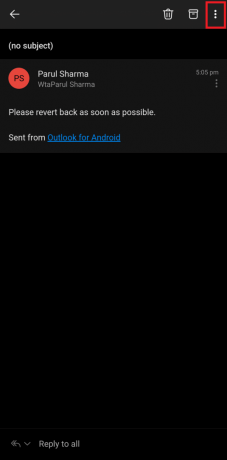
4. Нажать на Сообщить о спаме.

5. Теперь нажмите на Заблокировать отправителя из всплывающего меню.

Это как заблокировать электронную почту Outlook на телефоне.
Также читайте: Удаляет ли блокировка кого-либо в Instagram сообщения?
Как разблокировать адрес электронной почты в Outlook 365?
Чтобы узнать, как разблокировать адрес электронной почты в Outlook 365, все, что вам нужно сделать, это:
1. посетить Веб-сайт Outlook и Войти.
2. Нажать на Значок шестеренки настроек.
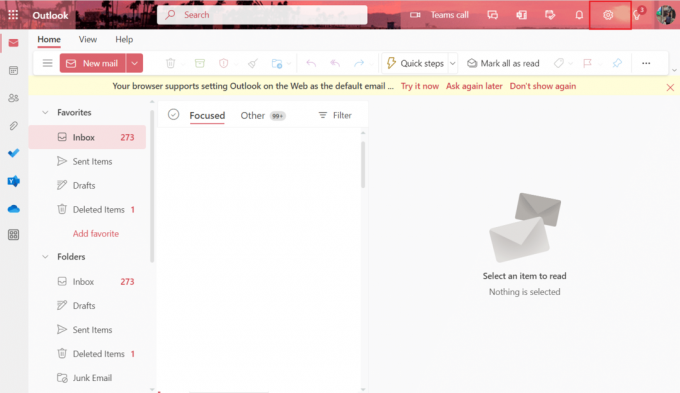
3. Нажмите на Посмотреть все настройки Outlook.

4. Далее нажмите на Почта >Спам с левой панели.

5. Нажать на значок корзины рядом с отправителем, которого вы хотите разблокировать.
Также читайте: Как разблокировать кого-то в Facebook Messenger
Почему заблокированные электронные письма все еще приходят через Outlook?
Когда вы блокируете кого-то в Outlook, они не могу отправлять электронные письма на ваш почтовый ящик. Однако могут быть случаи, когда заблокированный отправитель все еще появляется в вашем почтовом ящике. Если это так, вам может быть интересно, почему заблокированные электронные письма все еще приходят через Outlook. Это может произойти, если отправитель изменил свой адрес электронной почты. Таким образом, они могут отправлять эти электронные письма с другого почтового идентификатора, который может быть в чем-то идентичен предыдущему, но не совсем так.
рекомендуемые:
- Как Quest Diagnostics принимает обходные входы
- Как сообщить о проблеме в Instagram
- Как отключить ответ всем в Outlook 365
- Как восстановить удаленный черновик в Outlook 365
Мы надеемся, что вы узнали о том, где находится параметр «Блокировать» в Outlook и как заблокировать электронную почту Outlook. Не стесняйтесь обращаться к нам со своими вопросами и предложениями через раздел комментариев ниже. Кроме того, дайте нам знать, что вы хотите узнать о следующем.